sai調整圖片的飽和度的教程
時間:2023-11-29 14:31:49作者:極光下載站人氣:8
大部分的繪畫愛好者都會選擇在sai軟件中來完成圖畫的創作,因為sai軟件中有著豐富的筆刷工具,而且繪畫時的響應速度非常快,能夠為用戶帶來了不錯的繪畫體驗,所以sai軟件吸引了不少的用戶前來下載使用,當用戶在sai軟件中打開圖片文件來進行繪畫時,對圖片顏色的飽和度效果不是很滿意,便問到sai如何調整圖片飽和度的問題,這個問題其實是很好解決的,用戶直接在菜單欄中點擊濾鏡和色調調整選項,接著打開色相/飽和度窗口來調整飽和度即可解決問題,詳細的操作過程是怎樣的呢,接下來就讓小編來向大家分享一下sai調整圖片飽和度的方法教程吧,希望用戶能夠從中獲取到有用的經驗。
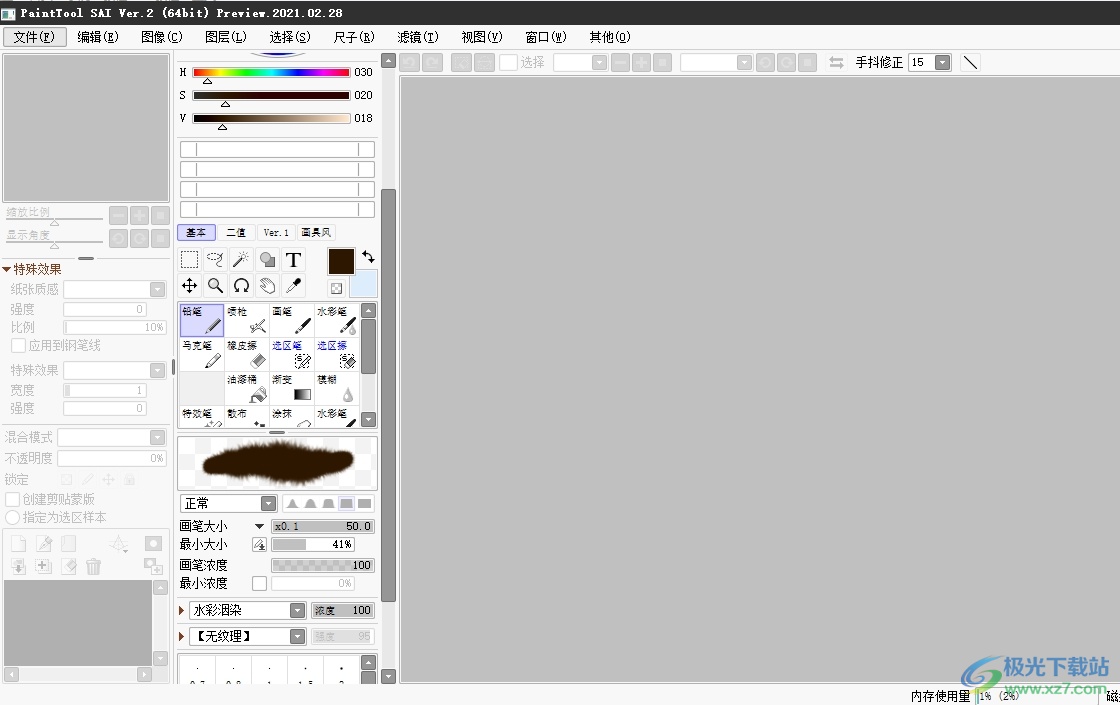
方法步驟
1.用戶在電腦上打開sai軟件,并來到頁面上點擊菜單欄中的文件選項,在彈出來的下拉選項卡中選擇打開選項
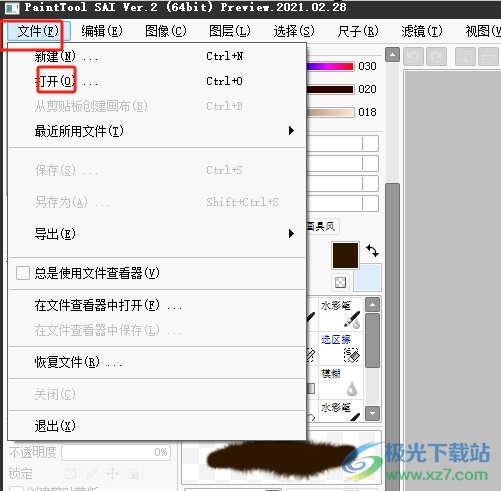
2.進入到打開畫布窗口中,用戶按照需求來選擇好圖片文件后按下打開按鈕,將會來到圖片的編輯頁面上
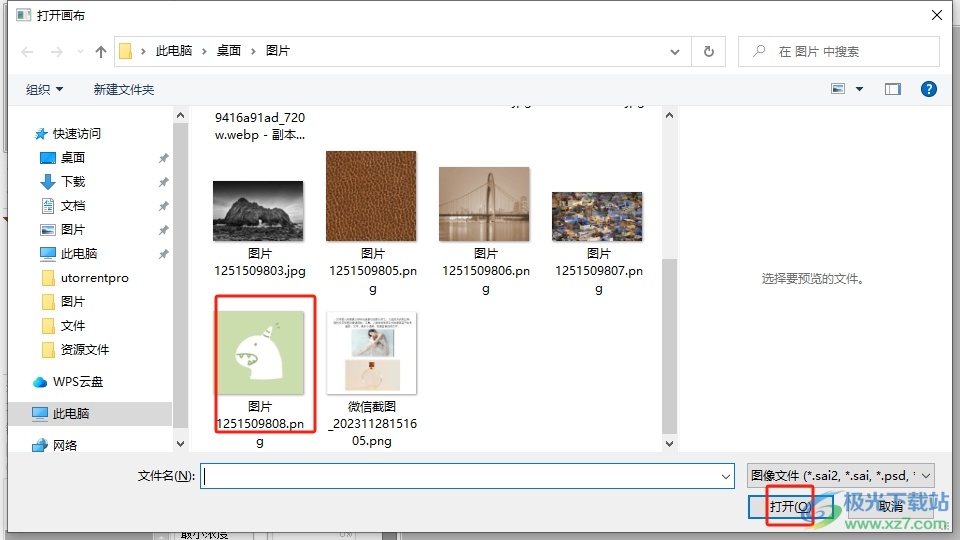
3.接著用戶繼續在菜單欄中點擊濾鏡選項,將會彈出下拉選項卡,用戶選擇其中的色調調整選項
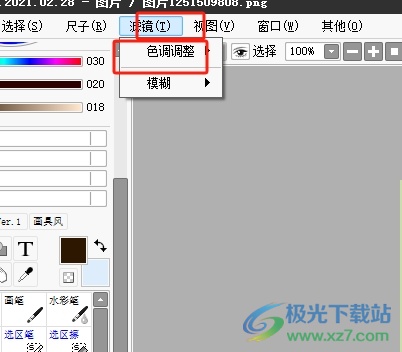
4.在拓展出來的功能選項中,用戶選擇其中的色相/飽和度選項即可解決問題
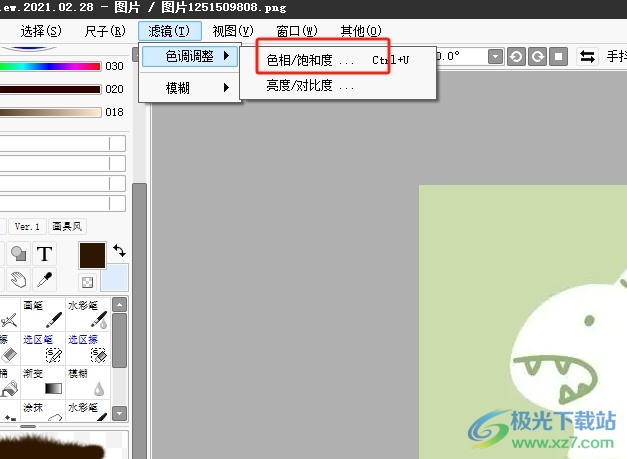
5.隨后進入到色相/飽和度調整窗口中,用戶根據需求來移動飽和度的滑塊并按下確定按鈕即可
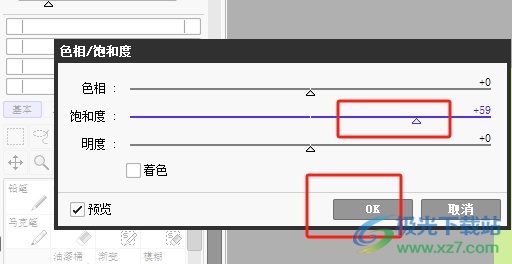
6.完成上述操作后,用戶回到編輯頁面上,就會發現當前圖片上的飽和度效果發生了變化
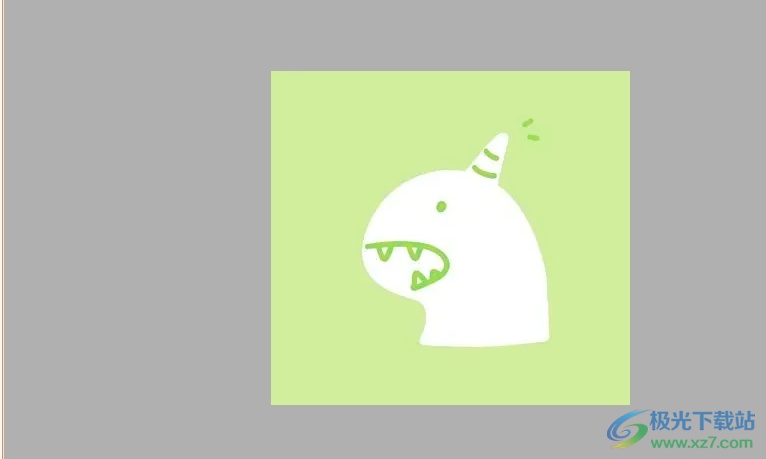
以上就是小編對用戶提出問題整理出來的方法步驟,當用戶對圖片的飽和度不是很滿意,就可以在菜單欄中點擊濾鏡、色調調整和色相/飽和度選項即可解決問題,方法簡單易懂,因此感興趣的用戶可以跟著小編的教程操作試試看,一定可以成功調整圖片的飽和度。
相關推薦
相關下載
熱門閱覽
- 1百度網盤分享密碼暴力破解方法,怎么破解百度網盤加密鏈接
- 2keyshot6破解安裝步驟-keyshot6破解安裝教程
- 3apktool手機版使用教程-apktool使用方法
- 4mac版steam怎么設置中文 steam mac版設置中文教程
- 5抖音推薦怎么設置頁面?抖音推薦界面重新設置教程
- 6電腦怎么開啟VT 如何開啟VT的詳細教程!
- 7掌上英雄聯盟怎么注銷賬號?掌上英雄聯盟怎么退出登錄
- 8rar文件怎么打開?如何打開rar格式文件
- 9掌上wegame怎么查別人戰績?掌上wegame怎么看別人英雄聯盟戰績
- 10qq郵箱格式怎么寫?qq郵箱格式是什么樣的以及注冊英文郵箱的方法
- 11怎么安裝會聲會影x7?會聲會影x7安裝教程
- 12Word文檔中輕松實現兩行對齊?word文檔兩行文字怎么對齊?

網友評論